电脑桌面的字体太小,看起来费眼;或者太大,界面显得杂乱,影响美观和操作体验。无论是工作、学习还是娱乐,一个合适的字体大小能大大提高我们的舒适度和效率。那么,如何调整电脑桌面字体大小呢?本文将为大家介绍几种常见的方法,快速设置电脑桌面字体大小。
一、通过“显示设置”调整整体缩放比例这是最常用也是最简单的一种方式,适合想要整体放大或缩小屏幕上所有元素(包括字体、图标、窗口等)的用户。
操作步骤如下:
1、右键点击桌面空白处,选择“显示设置”(Display Settings)。2、在打开的设置界面中,找到“缩放与布局”(Scale and layout)部分。3、在“更改文本、应用等项目的大小”下拉菜单中,选择一个合适的百分比,比如100%、125%、150%等。
4、选择后系统会自动应用设置,有时候可能需要注销或重启电脑以完全生效。提示:如果使用的是高清分辨率的显示器(如2K或4K),建议选择125%或150%,这样字体不会太小。此方法会改变系统中所有UI元素的比例,不仅限于桌面字体。如果想要电脑显示更加清晰细腻,建议及时通过“驱动人生”检测更新电脑显卡驱动,步骤如下:
驱动人生X(官方版)全新界面,核心优化,智能修复,安装无忧 立即下载 好评率97% 下载次数:4407769 ①、点击上方按钮下载安装,然后打开驱动人生,点击驱动管理的“立即扫描”选项;
②、软件会自动识别显卡型号,然后根据扫描结果选择显卡驱动升级驱动。显卡驱动程序安装完成之后,可以关机然后重启电脑,让新的显卡驱动程序生效。
二、“高级显示设置”调整特定项目字体大小如果你只想调整“桌面图标字体”或“标题栏字体”,可以通过控制面板中的高级设置进行更精细化的修改。操作步骤:1、按下【Win + R】组合键,输入control打开控制面板;2、点击【外观和个性化】>【字体】;3、在“字体”下,选择你要修改的项目(例如“图标”、“标题栏”、“消息框”等);
4、设置你想要的字体大小(如9号、11号、14号),也可以选择是否加粗;5、设置完后点击【应用】,系统会提示你注销或重启生效。优点:可以精准地控制每一项界面元素的字体大小;不影响整个界面的缩放,适合对界面有特定需求的用户。缺点:操作步骤较多,对新手用户略显复杂;Windows 11已不再支持该功能,适用于Windows 10及以下系统。
三、使用快捷键临时调整桌面图标大小如果你仅仅想快速改变桌面图标(连带文字)的大小,而不涉及整个字体系统的修改,可以使用快捷键来实现:操作方法如下:1、选中桌面空白处;2、按住Ctrl键,然后滚动鼠标滚轮:
向上滚动:放大图标;向下滚动:缩小图标;3、松开Ctrl后即可保存当前图标大小。这个方法不会更改系统字体大小,只对图标显示大小有效,但图标下的字体也会随之变化。
四、关于高分屏(高DPI)下的字体问题对于使用高分辨率(如4K)显示器的用户,默认字体大小往往显得太小,导致阅读困难。此时,推荐:1、设置缩放为150%或更高;2、启用“兼容性设置”中的DPI调整(针对某些老软件);3、更新显卡驱动以获得最佳显示兼容性。良好的视觉体验不仅能保护视力,还能提升使用效率。建议大家根据自己的显示器和使用习惯,合理设置字体大小,打造最适合自己的桌面环境。如遇字体模糊、显示异常等问题,可以通过“驱动人生”扫描更新显卡驱动,以获得最佳视觉效果。
电脑桌面字体电脑桌面字体大小电脑桌面字体大小怎么调整电脑桌面字体设置